如何设置Excel表格行高在使用Excel进行数据整理和分析时,合适的行高能够提高可读性和美观性。如果你曾因行高不合适而感到困扰,那么这篇文章将为你提供几种简单有效的方法来调整行高,让你的表格更加整洁。
方法一:使用鼠标调整行高1. 将鼠标移动到行号和行号之间的边界上,光标会变成上下箭头。
2. 按住鼠标左键并拖动,直到达到所需的行高。
方法二:通过菜单设置行高1. 选择你需要调整的行。
2. 在菜单栏中点击“格式”选项。
3. 选择“行高”,输入你希望设置的行高数值,点击“确定”。
方法三:设置自动适应行高1. 选择需要调整的行。
2. 双击行号和行号之间的边界,Excel会自动调整行高以适应内容。
方法四:使用快捷键设置行高1. 选择需要调整的行。
2. 按下“Alt”键,然后依次按“H”、“O”、“H”键。
3. 输入想要的行高数值,点击“确定”。
通过以上几种方法,你可以轻松调整Excel表格的行高,提升表格的可读性与美观度。希望你能尝试这些方法,找到最适合自己的操作方式。更多模板可点击下方图片下载WPS查看。
本文编辑:十五,来自加搜AIGC